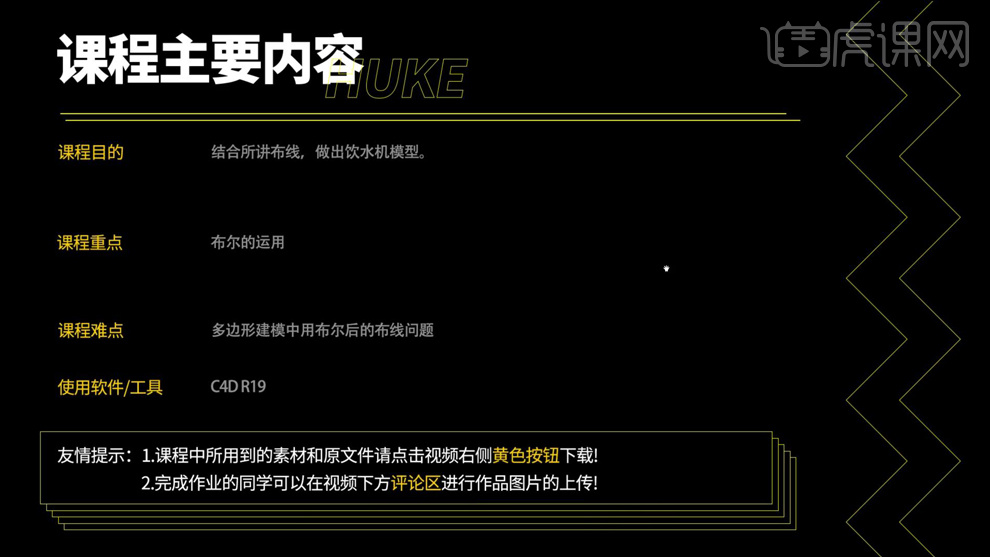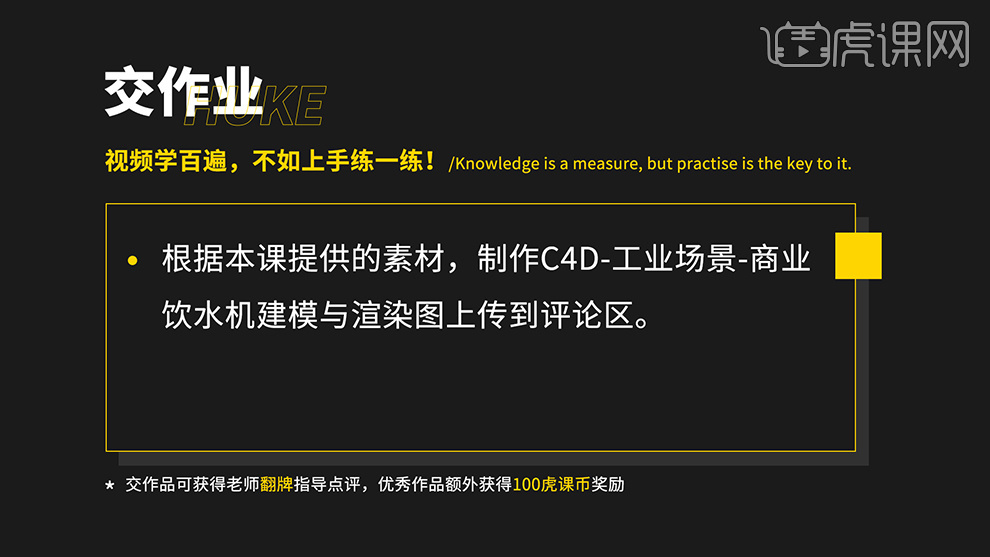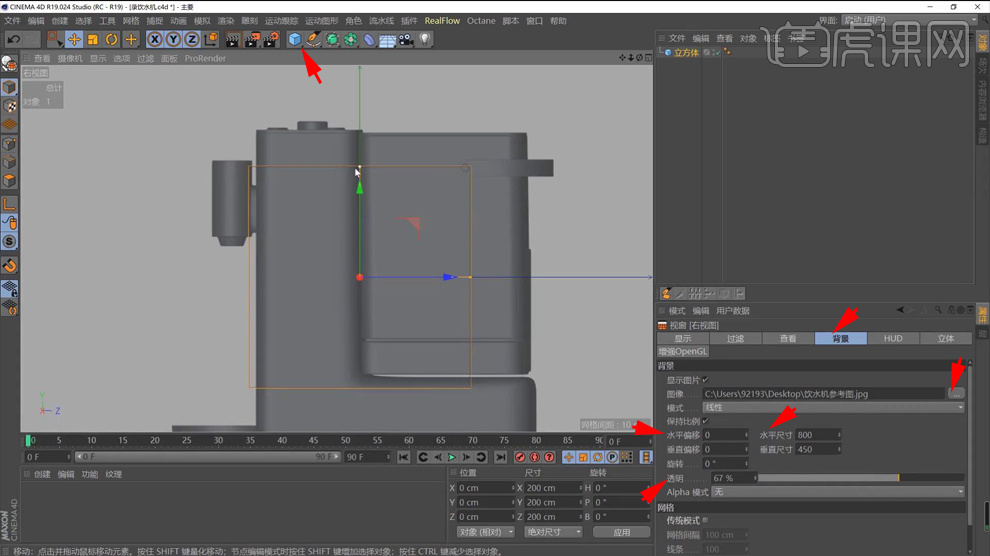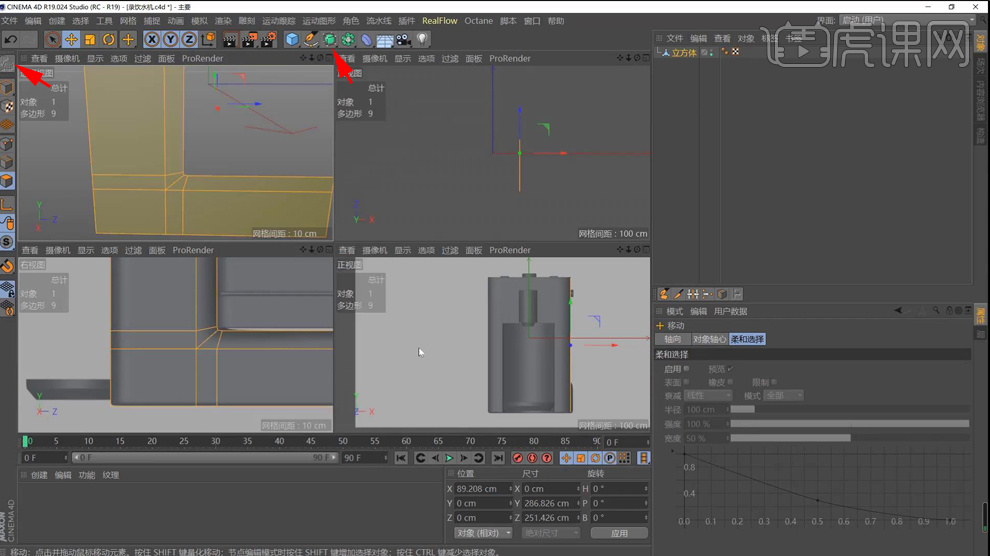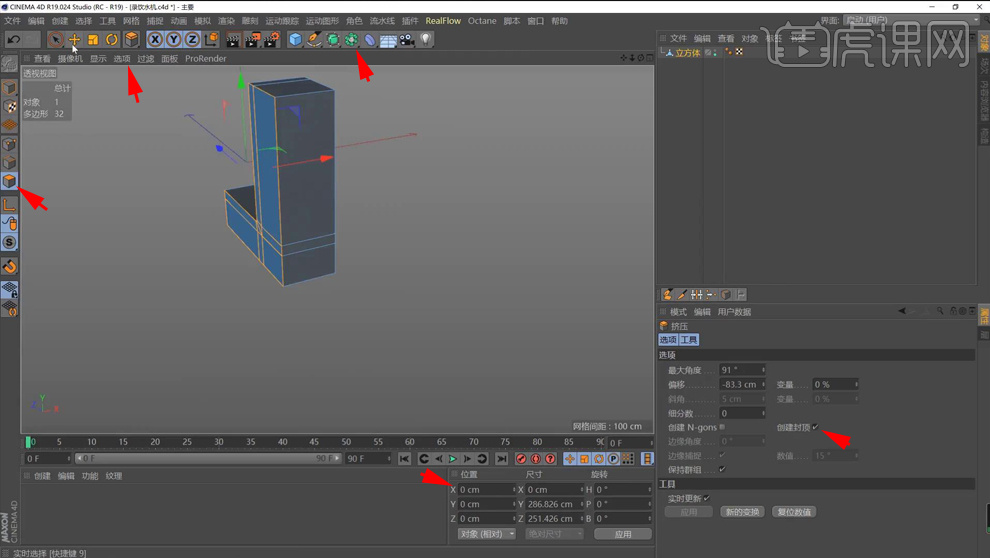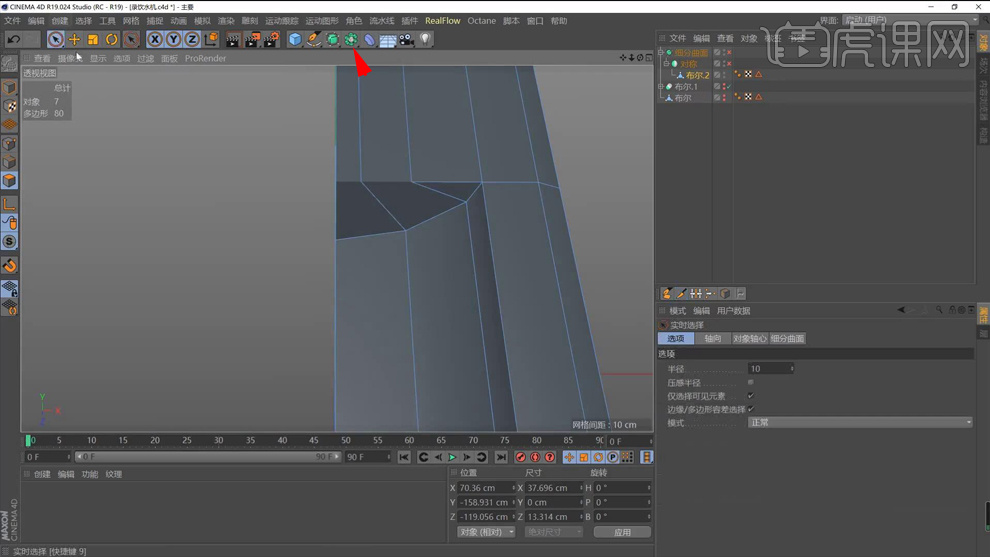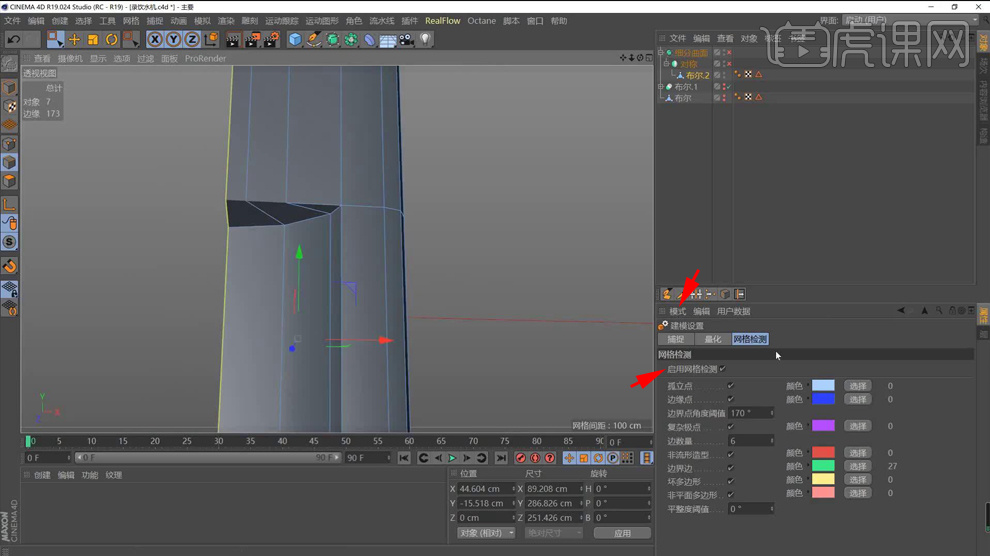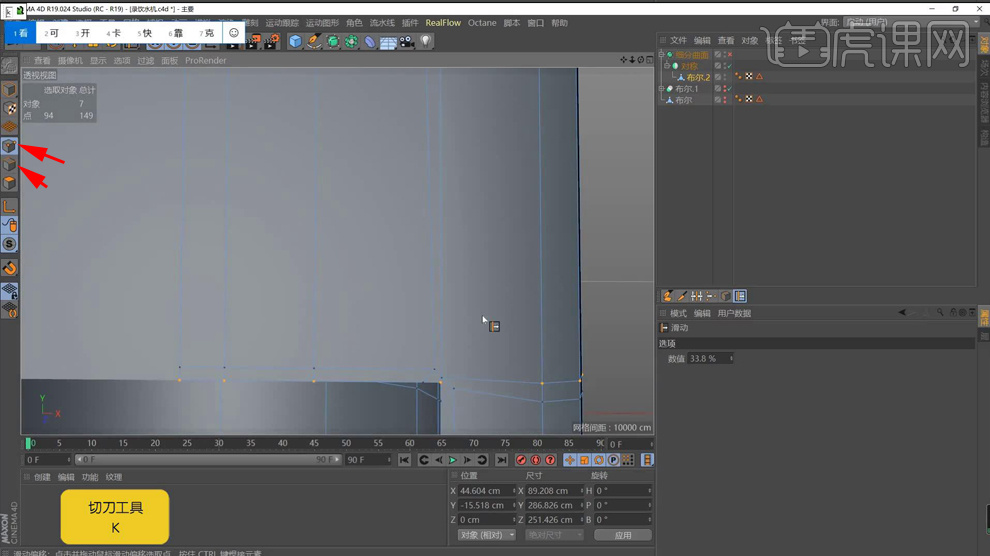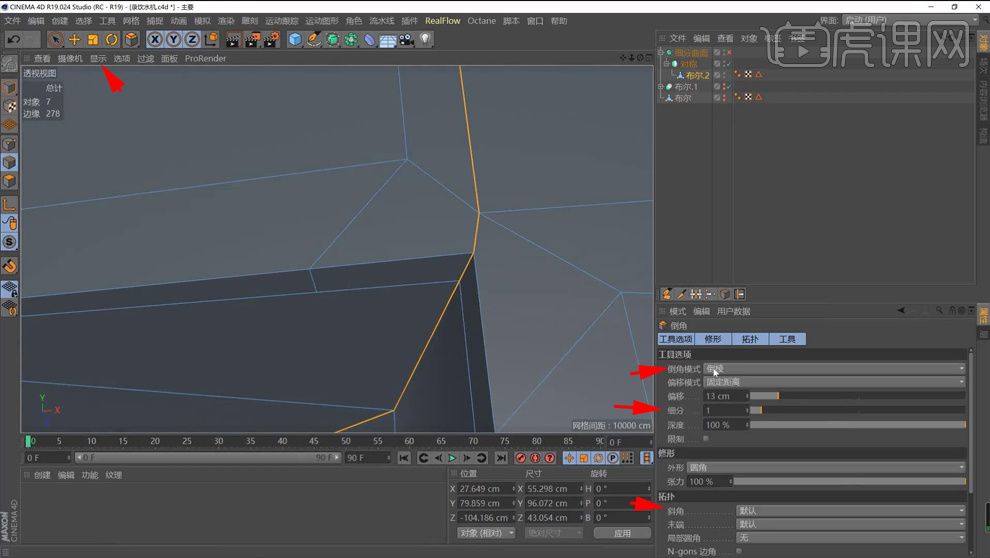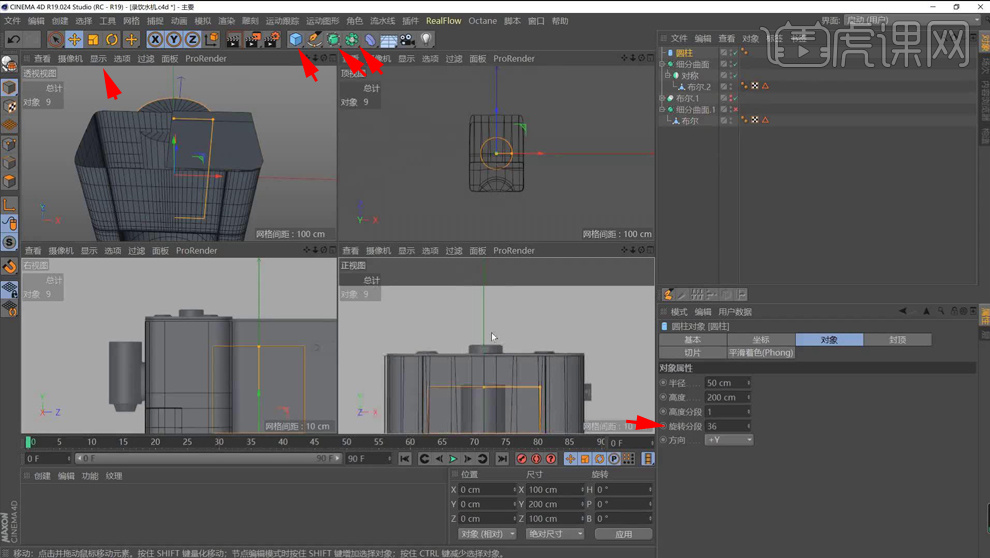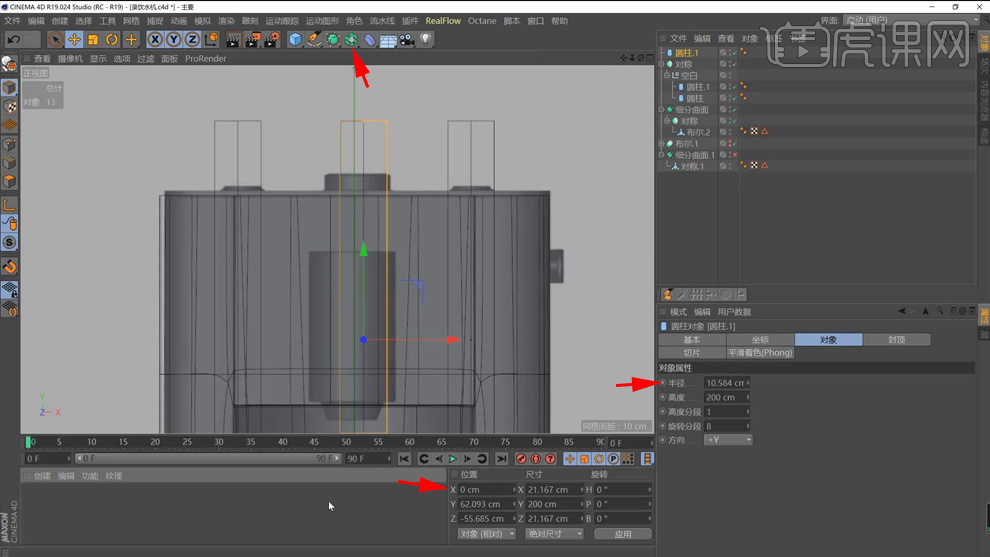本篇教程学习的是C4D-工业场景-商业饮水机建模与渲染,喜欢的一起来学习吧。
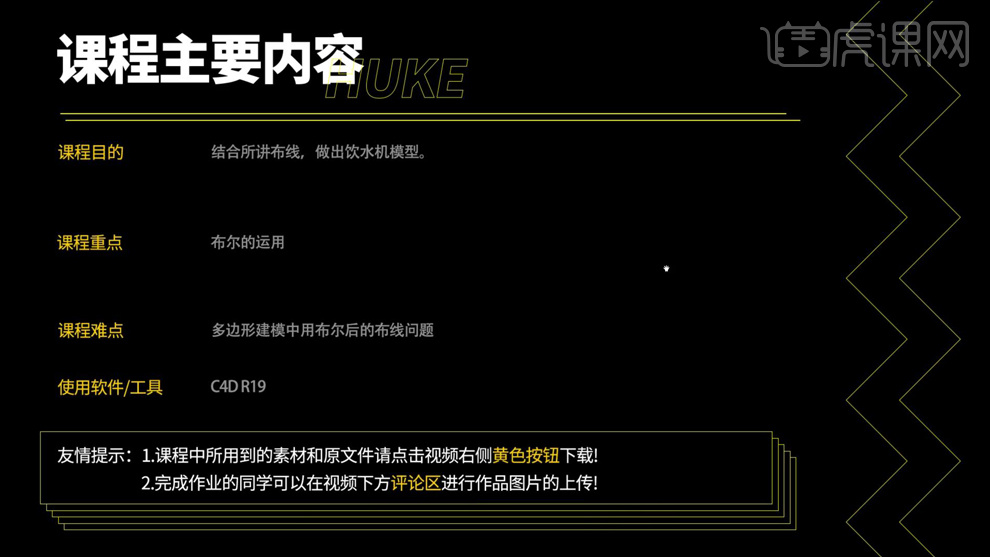
学完本课内容后,同学们可以根据下图作业布置,在视频下方提交作业图片,老师会一一解答。
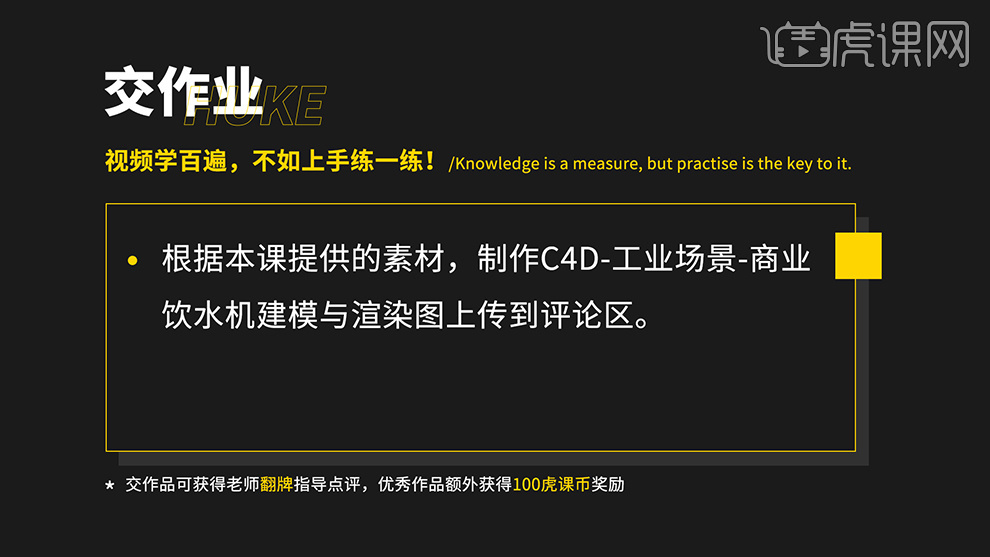
那我们开始今天的教程吧。
1.打开【C4D】,新建场景,打开【正视图】,【Shift+V】键,在【背景】里将正视图加载进来,【Shift+V】键,将右视图加载进来,进行保存,新建【立方体】,把模型的【透明度】提高,【Shift+V】键,调整【水平偏移】,进行缩放,【水平尺寸】调小,它的长宽就保持一致了。
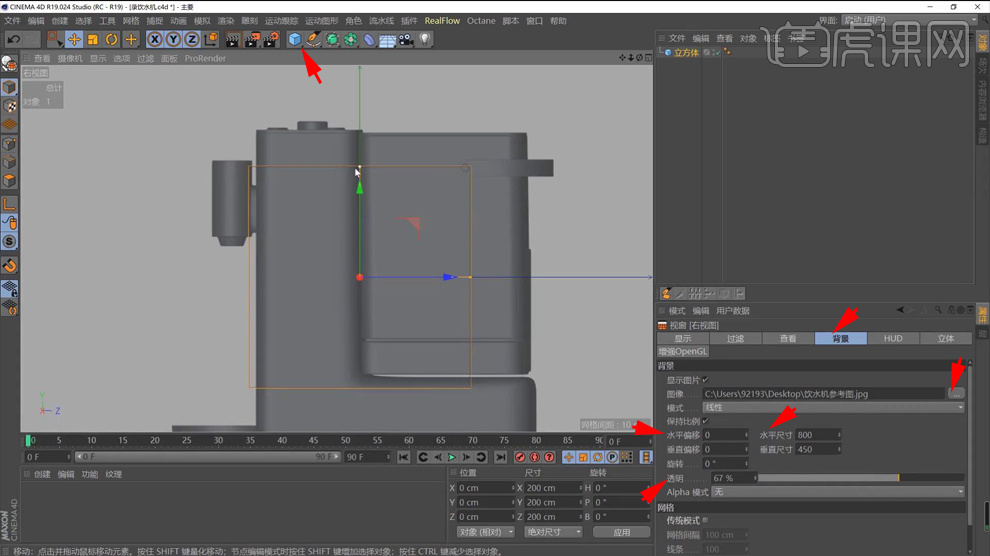
2.将立方体转为【可编辑化对象】,选择正面,【U-I】进行反选,【K-L】循环切割工具进行切割,把面删掉,【Ctrl+A】选择所有面,拉一个厚度,添加【细分曲面】,找到90度角,左边加条线,下边也加条线,用【循环切割工具】,将线相连,将90度角右键【消除】,就变成了一个四边面。
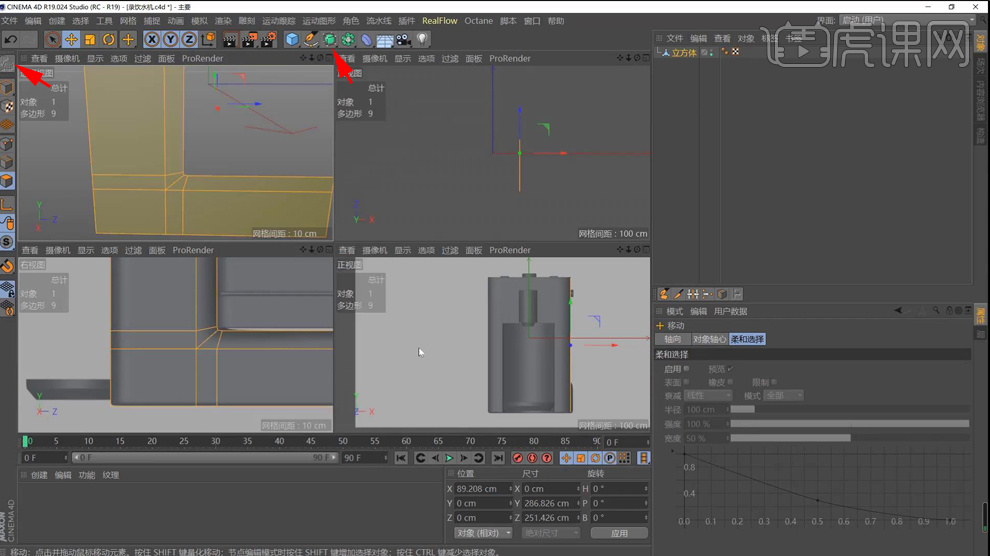
3.【Ctrl+A】选择所有面,进入【面层级】,用【挤压工具】向内挤压,勾选【创建封顶】,【X轴】改为【0】,将面删除,【Ctrl+A】右键【反转法线】,选择【选项】-【多边形法线】,添加【对称】,选择线,右键【倒角】,【细分】改为【1】,将【对称】右键【连接对象+删除】。
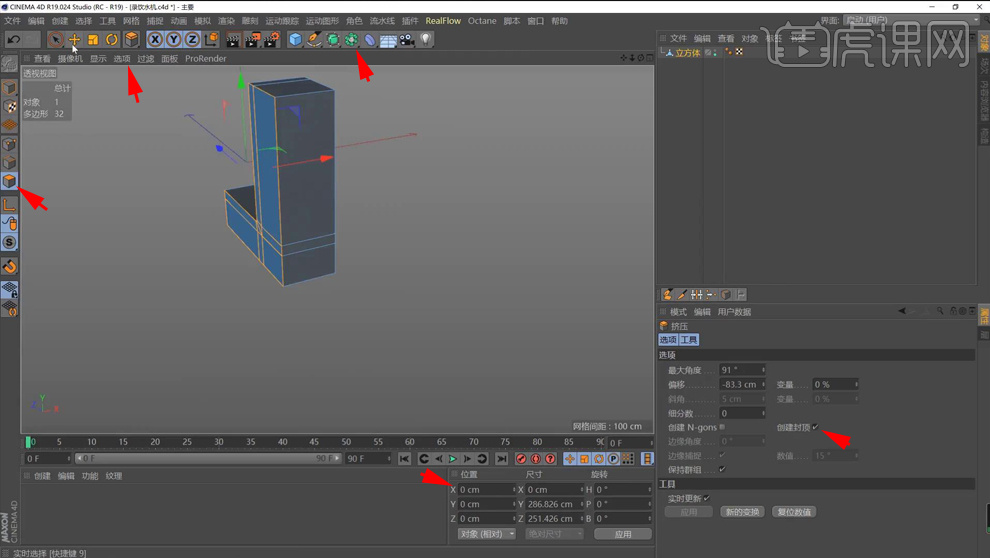
4.新建【圆柱】,进行调整,选择【布尔】,将【对称】放到【圆柱】上面,勾选【创建单个对象】和【隐藏新的边】,圆柱的【旋转分段】改为【12】,将【布尔】右键【连接对象+删除】,选择圆柱,取消【Y轴】,【半径】调大,复制布尔,将它隐藏,鼠标滚轮键点击布尔,右键【连接对象+删除】,添加【细分曲面】。

5.框选一半删除掉,【Ctrl+A】右键【优化】,添加【对称】,将两个面【U-P】分裂,将分裂的模型隐藏,将顶面删除,【K-K】切刀工具向上进行连接,右键【优化】,按住【Shift】键切换到【透视图】,进行连接,选择两个点删除,按【Ctrl】键向前进行复制。
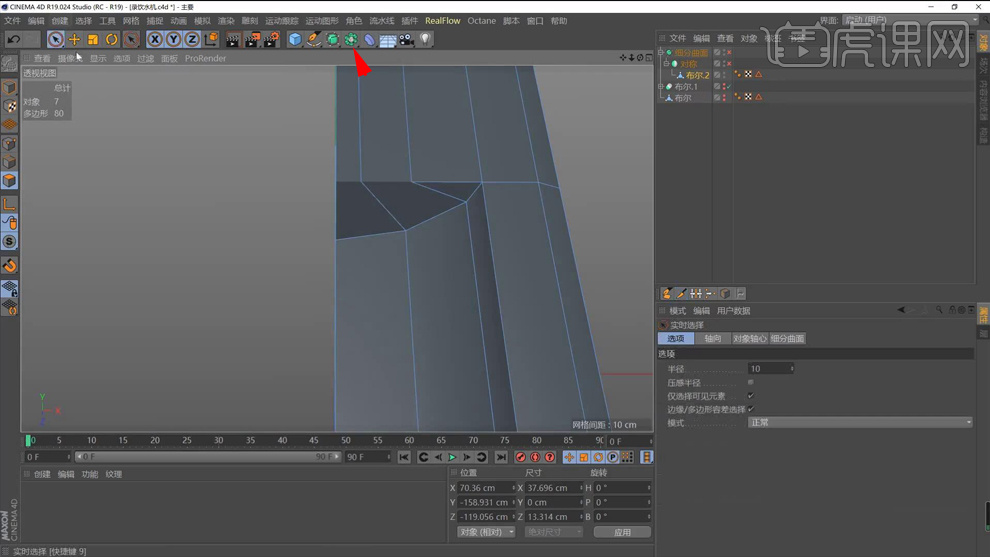
6.【Ctrl+A】,【模式】里面选择【建模】,勾选【启用网格检测】,【K-L】循环切刀工具加条线,右键【多边形画笔】,将点进行焊接,把两个面删掉,选择两条线右键【桥接】,右键【多边形画笔】,进行焊接,双击后面的线,右键【消除】,选择环线,按【Shift】键选择【Y轴】给它压到同一水平线上,在【正视图】进行对齐。
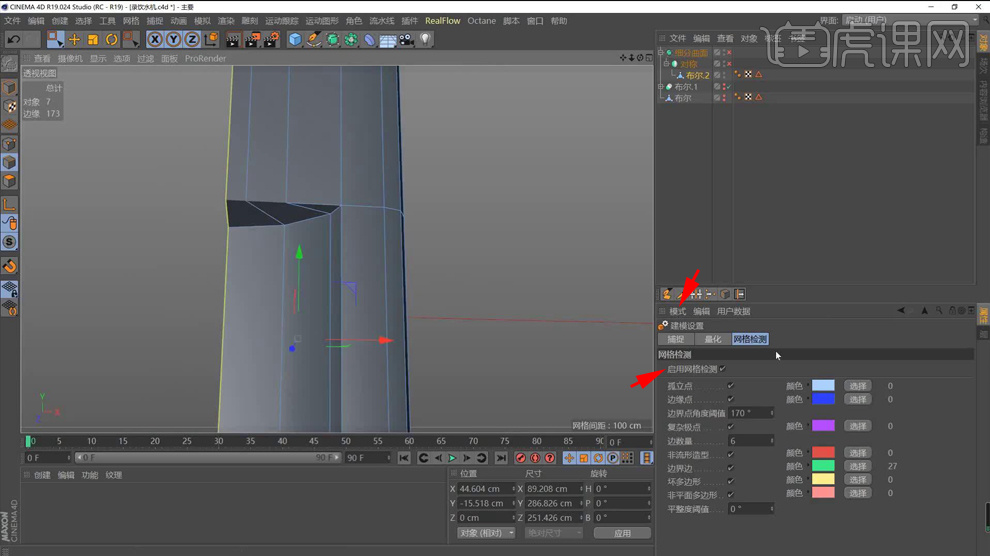
7.打开【对称】,右键【优化】,选择环线,右键【滑动】,再双击环线,向内进行【滑动】,用【循环切刀工具】进行加线,进入【线层级】,右键【滑动工具】,进入【点层级】,滑动点,【K-K】切刀工具,切换到【正视图】,点击点,按住【Shift】键向上进行相连。
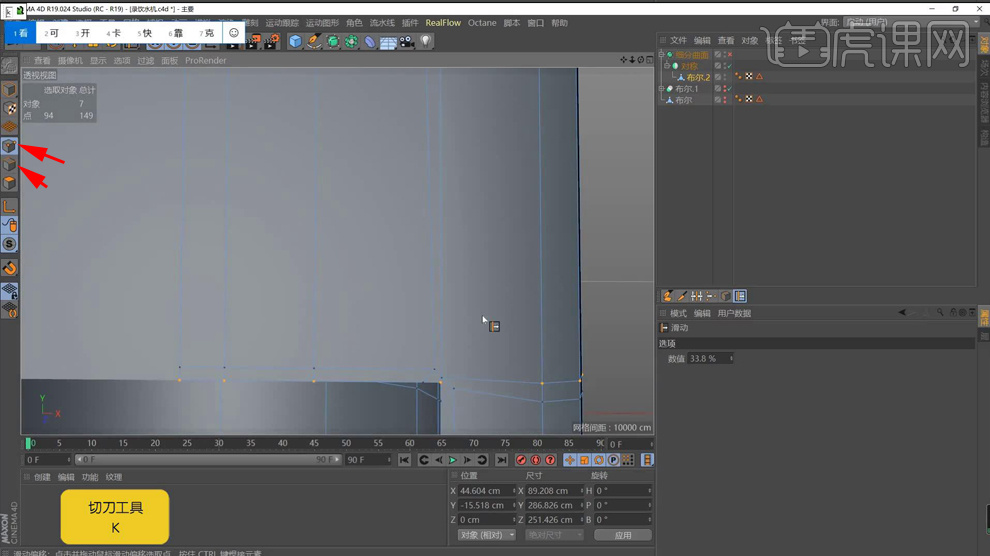
8.选择线,右键【倒角】,【倒角模式】改为【倒棱】,【细分】为【0】,【斜角】改为【均匀】,用【滑动工具】进行滑动,【U-L】循环选择工具,选择一圈环线,右键【挤压】,将面删掉,点击【显示】-【光影着色线条】,加条线,简单的布线就做完了。
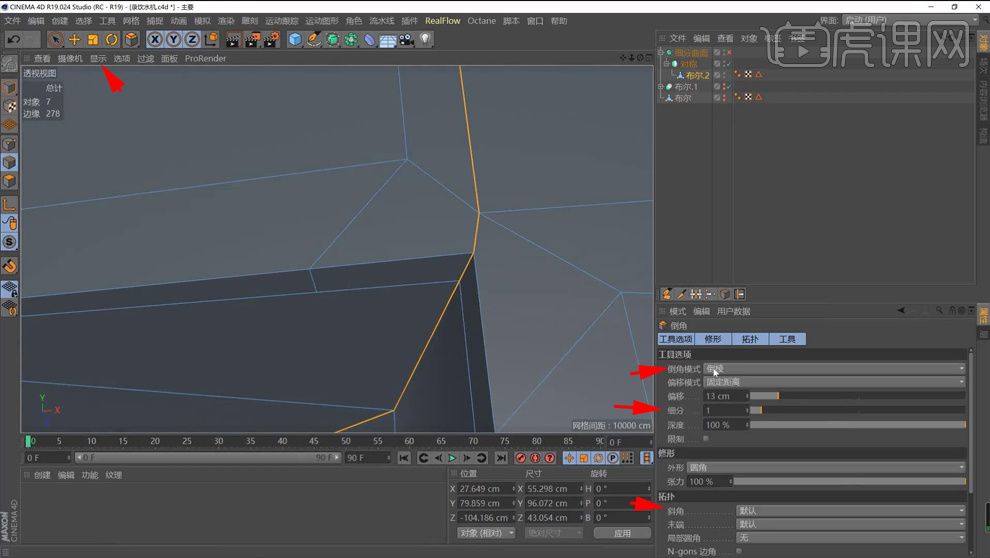
9.将分裂出来的面,添加【细分曲面】,将它向上提一些,新建【圆柱】,【旋转分段】改为【8】,用【K-K】切刀工具,进入【顶视图】,将点进行连接,点击【显示】-【光影着色线条】,按【Ctrl】键复制一个,添加【对称】,鼠标滚轮键点击对称,右键【连接对象+删除】。
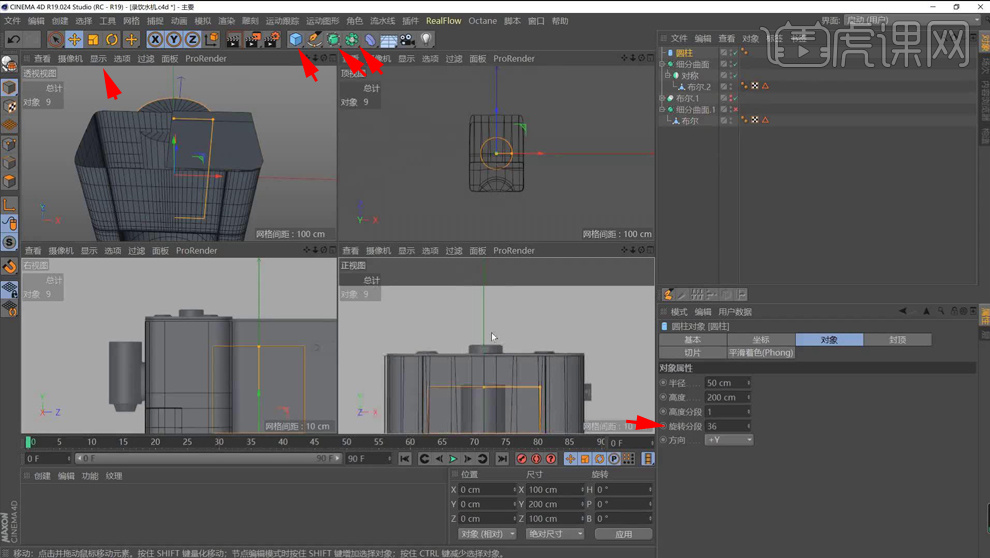
10.将两个圆柱【Alt+G】编组,添加【对称】,将它拖到【对称】下方,切换到【正视图】,复制一个圆柱,【X轴】改为【0】,【半径】放大,将【空白】分组的两个圆柱和【对称】,右键【连接对象+删除】,然后将它们再次【连接对象+删除】,删掉【细分曲面】,添加【布尔】,将它们拖到【布尔】下方。
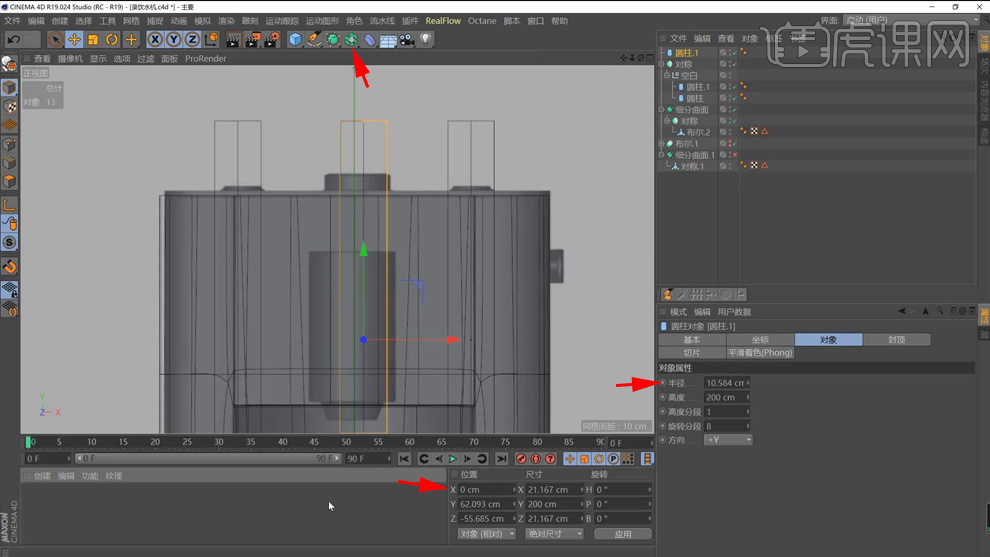
11.复制一个,鼠标滚轮键点击【布尔】,右键【连接对象+删除】,鼠标右键【多边形画笔】,把多余的点进行焊接,【K-K】切刀工具进行布线,连接一半,用【框选工具】框住一半删掉,给【布尔】添加【对称】,用【K-K】切刀工具将点相连,将线【消除】。




 复制
复制